ASUS 【ZenFone 4 Selfie Pro】ZD552KL Z01MDAのディスプレイを購入して交換に挑戦しました。
ZenFone 4 Selfie Proの分解の仕方や、交換用のディスプレイはフレーム付きフレームなしのどれを買ったらいいのか?や、取り付け方の違いを紹介します。
今回は色々と失敗があったので、分解の際の注意喚起も含めて紹介したいと思います。
素人が分解することの怖さや注意点も伝えできたらと思います。
モデル番号
For ASUS ZenFone 4 Selfie Pro ZD552KL Z01MDA
発売日 2017年9月23日発売

モデル番号
For ASUS ZenFone 4 Selfie Pro ZD552KL Z01MDA
https://shop.kitamura.jp/ec/pd/0889349820612
ZenFone 4 Selfie Pro|価格比較・最新情報 – 価格.com
ZenFone 4 Selfie Pro │ 格安スマホ/格安SIMはUQ mobile(モバイル)【公式】
みんなでワイドに自分撮り。写真はもっと、楽しくなる
バリエーション:ASUS ZenFone 4 Selfie Pro サンライトゴールド [ZD552KL-GD64S4]
ASUS ZenFone 4 Selfie Pro クラシックレッド [ZD552KL-RD64S4]
ASUS ZenFone 4 Selfie Pro ネイビーブラック [ZD552KL-BK64S4]
【製品特徴】
■前面には、自分撮り撮影に特化したデュアルレンズカメラを搭載。メインカメラには、F値1.8、画素ピッチ1.4μmに、1/2.55インチのSony IMX362センサーを搭載し、薄暗い場所でも明るく鮮明な自分撮りができます
■ワンタッチで広角カメラに切り替えれば、通常の画角の約2倍のワイドさ、120°のワイドさで自分撮りが楽しめます
■自分撮り専用のアプリ「SelfieMaster」がプリインストール。お肌のキメやトーンなどを自由自在に調整できる「美人エフェクト」を、写真や動画、ライブ配信時に、ワンタッチで簡単に使うことができます
■計8つのコアを内蔵するQualcomm Snapdragon 625プロセッサーと、大容量4GBメモリで、いつものゲームも動画もインターネットも、スピーディーに快適に楽しめます
■超薄型ボディーに3,000mAhのバッテリーを搭載。短時間で高速で充電するため、何時でも快適に使用することができます
【製品仕様】
●サイズ:約154.0×74.8×6.85mm
●質量:約147g
●OS:Android 7.1.1
●ディスプレイ:約5.5インチ/AMOLEDディスプレイ
●ディスプレイ解像度:フルHD(1920×1080)
●メインカメラ:約1600万画素
●サブカメラ(デュアルカメラ):約1200万画素+約500万画素広角カメラ
●CPU:2.0GHz 8コア
●RAM:4GB
●ROM:64GB
●SIMカードスロット:nanoSIM/nanoSIM
●連続待受時間(au VoLTE/3G):約388.8/276時間
●連続通話時間(au VoLTE/3G):約1344/1776分
●バッテリー容量:3000mAh
●テザリング:○
●同梱品:USB ACアダプターセット、ZenEar、ZenEar交換用イヤーピース、SIMイジェクトピン、クリアケース、ユーザーマニュアル、製品保証書
【商品コード】
0889349820612
発売日 2017年9月23日発売
- ASUS ZenFone 4 Selfie Proの故障の経緯
- ディスプレイを購入しましたが…新品だと思ったら中古品が来た!!
- ディスプレイ(液晶画面)を購入する時の注意点!
- 交換用ディスプレイ購入は「ディスプレイのみ」と「フレーム付き」のどっちがいいのか?
- 分解失敗! バッテリー破損!! 怖い!
- ASUS ZenFone 4 Selfie Proの分解の手順
- ASUS ZenFone 4 Selfie Proはパネルを外す前に、ネジがあるよ!
- ASUS ZenFone 4 Selfie Proに使うドライバーは?
- 分解やディスプレイ交換の手順
- ASUS ZenFone 4 Selfie Proの型番は、「ZD552KL」です。
- 交換用ディスプレイ購入時に失敗したポイント
- スマホを分解する時の注意! 今回失敗ばかりだったので注意喚起!!
ASUS ZenFone 4 Selfie Proの故障の経緯
今は2023年ですが、このスマホが故障したのはだいぶ前の2019年ぐらいだったと思います。
当時ディスプレイにヒビが入っていて、そのまま使っていたのですが、本体にアルコールスプレーをかけたところ、その水分がヒビの中から入ってしまい、ディスプレイが真っ黒になってつかなくなってしまいました。
しかし故障したのはディスプレイだけで、他の部分は反応しています。
データを消去できない故に、捨てることもできずに、そのまま放置していましたが、最近スマホの修理に興味がわいたので、ついでにこちらもやってみようと思い、交換用のディスプレイを購入しました。
昔のスマホなので、修理したところでOSが古いし、メインのスマホとして使うことはできないとは思いますが…修理の勉強になるかな?と思って修理することにしました。
スマホとして使えなくても防犯カメラとか、見守りカメラとかそういう用途では使えると思いますし…。
ディスプレイを購入しましたが…新品だと思ったら中古品が来た!!
ディスプレイを買ったところはAliExpressです。
中国の販売サイトです。
初めて使うので、勝手が分からずちょっと怖かったですが注文してみました。
しかし届いてみると新品ではなく、いかにも中古の見た目の汚いものが来ました。
写真は新品だったのに!
(※中古という記載はなかったので戸惑いましたが、商品としては正しいものが送られて来たようです。ただ商品説明に中古の実物の写真が載っていなかったので騙された感覚にはなりました。)
しかも、改めて日本の販売店で検索したら、もっと安くて綺麗なのものが売っていました!
これはリサーチ不足・・失敗しました。
・・でもとにかく作動すればいいんです!
とりあえず動作確認のために、接続してみることにしました。
こちらから購入しました。(すぐに売り切れるとは思いますが一応リンクを載せておきます。)
https://ja.aliexpress.com/i/32950824177.html
4,703円
LCDディスプレイマトリックスとタッチスクリーンアセンブリ,asus zenfone 4 selfie pro zd552kl用5.5インチ1920×1080,zd552kl用
Black with Frame
このサイトは、商品画面が分かりにくいですね。
違う種類のものが同じページにまとめて載っているので、違う種類のものを勘違いして購入してしまいそうになります。
購入する時は間違えないように、選択した項目やカートに入っている項目が該当の商品なのか?を良く確認して購入してください。
ディスプレイ(液晶画面)を購入する時の注意点!
ディスプレイを購入する時の注意点ですが、交換用のディスプレイを買う時は、「ディスプレイのみ」と「フレーム付き」の2種類があります。
何も考えずに新品のディスプレイを購入すると、大抵売られているのは「ディスプレイのみ」の方が多いようですが、ディスプレイを剥がしたり貼ったりするのって結構大変なので、ディスプレイにフレームが付いているタイプがあればそちらを買った方がいいという情報があったので、私は「Black with Frame」というものを選択し、「フレーム付き」のものを買いました。(※実はこれが失敗のもとでした。)
↓届いたものがこれです↓
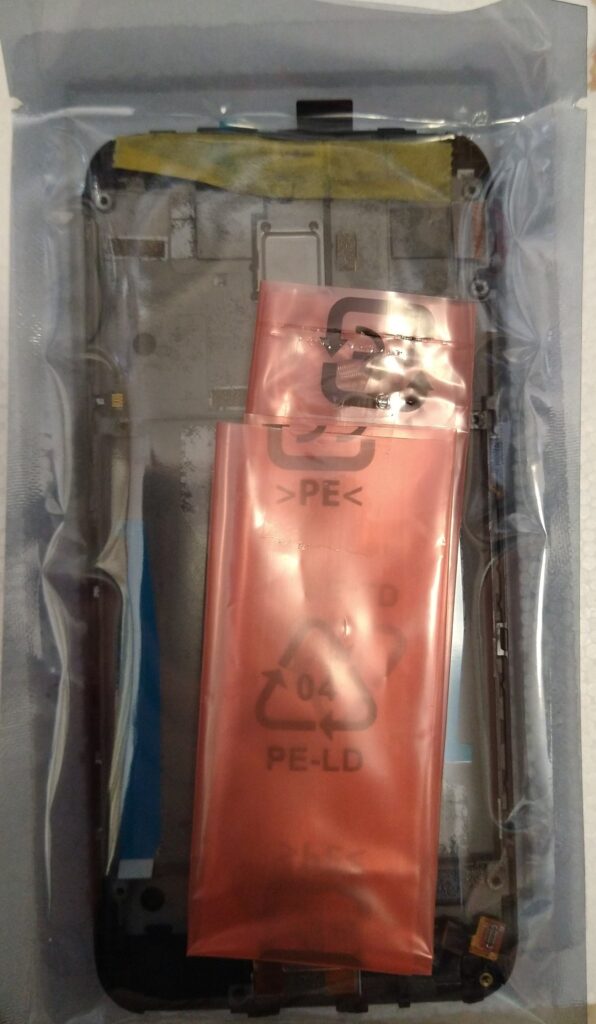

↓購入した時の商品画面がこれです↓

あまりに違いすぎて固まりました……😅
中古で薄汚れている上に、「何もパーツが付いていない?!これって何??」って悩みました。。
そもそも、ディスプレイを交換するのは初めてなので、「どの状態が正解なのか?」がわからない!!
これが正解なのか?を調べるために、ネットや動画を検索して、ディスプレイとフレームというものの構造が分かりました。
どうやらこれで正解のようです。
販売ページの写真にあったケーブルや何やらが見当たりませんが、それはディスプレイとフレームの間にある様なのです。
パネルの真ん中にある黒いケーブルは、別の袋に入ってついてきましたので、おそらくパーツは揃っています。
ちょっと一安心しました。
中古品だったのは予想外でしたが…この際、正常に動けばOKとしましょう!
同じ機種の分解動画を見て、これで正解なのか?を確認しました。
どうやら同じ物っぽいです。

私が買った販売店では、フレーム付きのディスプレイの実物の写真が載っていませんでしたので紛らわしかったです……。
他の販売店では、フレーム付きのディスプレイをこのような写真で売っていました!
最初からこのような写真がついていれば分かりやすかったのですが…。

交換用ディスプレイ購入は「ディスプレイのみ」と「フレーム付き」のどっちがいいのか?
これを書いていて気づいたのですが…ディスプレイのみを交換した方が、電池やその他の部品を外さなくても交換できるということに気づいてショックを受けています。。
ディスプレイを購入する前に、「ディスプレイのみ」と「フレーム付きディスプレイ」の違いと、交換の仕方の違いをしっかりと調べておくべきでした……m(_ _)m
そもそも色々リサーチ不足・・。
■Asus ZenFone 4 Selfie Pro (ZD552K) の液晶交換方法
こちらの動画では電池を外さずにディスプレイの交換をしていますね。
どちらを購入するのかは、ディスプレイを外すのが面倒か?電池やその他のパーツを外すのが面倒か?の選択になるかと思います。
フレーム付きのディスプレイを交換する場合は、電池やほとんどの部品を外さなければいけないので、それが面倒だということに気づきました……今更~😅
そして古いものからパーツを外して、新しい方に付け直す(移植)という作業が厄介ですね……。
これは、初心者には難易度が高いです。
ディスプレイのみを交換する方が外す部品が少ないので安全かなと思いました。
ディスプレイをはがすのも結構大変だとは思いますが、電池を剥がす時に、電池が破損した時の火災のリスクを考えると、電池は外さないで済む方が安全だなと思いました。
部品を取り外せばその部品を壊す可能性もありますし、触らないで済むならばそのほうがいいと思います。
交換用のディスプレイは、通常は新品の「ディスプレイのみ」を販売しています。
おそらく「フレーム付きのディスプレイ」は、中古品しか販売されていないです。
なので、私としてはフレーム付きではなく「ディスプレイのみ」を購入して交換することをおすすめします!
どちらがやりやすいと感じるのかは、人それぞれですけれども……。
ディスプレイを外す時の注意!!
古いディスプレイを剥がす時に、砕けたガラスが飛び散るので、メガネなどをはめて作業した方がいいみたいですよ!目に入ったら大変です。
砕けたガラスが飛び散らないように、ディスプレイのガラス部分にセロテープを貼る等の工夫が必要なようです。
ガラスを剥がす時に怪我もしやすいので、保護用の手袋をすることおすすめします。
分解失敗! バッテリー破損!! 怖い!
ディスプレイの動作確認をしようと、分解を始めましたが・・なんとバッテリーを外す時にバッテリーが破損させてしまい、ディスプレイの動作確認をできなくなってしまいました。
改めて新しいバッテリーを買わなければ、動作確認ができません。
ディスプレイを買うのに5000円も使ったのに・・これにプラスしてまた3000円以上も出すなんて・・そこまでする価値がこの古いスマホにあるのか?!
なんて思いましたが…乗りかかった船なので、改めて電池を買って動作確認をすることにしました。
Amazonで3900円の純正バッテリーを買いました。
もっと安い、互換用の電池は800円から3000円ぐらいであったのですが、破損させて火を吹いて電池の怖さを思い知ったところだったので純正品にしました。
手痛い出費です。
これで9000円もかかってしまいました。安いスマホならば買えてしまいますね…😥
こんな型落ちしまくった古いスマホを直すためにこんなにお金をかける人がいるんでしょうか~~!!
って思ってしまいます…。
でもいい、これで1記事かけるんだからいいってことにしましょう。
勉強にもなりました。思い知りました。やっぱり電池は怖い!!ということを……。
※追記
しかし!新しく買った電池が何と不良品でした・・!!純正品だったはずなのに…。
(開封時には、既にガス漏れしていて甘い匂いがしていました。)
なのでディスプレイ交換は終える事はできませんでした…m(_ _)m
一応動作確認だけは出来ましたが…破損していた電池だったので、返品しました。
ASUS ZenFone 4 Selfie Proの分解の手順
ASUS ZenFone 4 Selfie Proの分解の手順についてこれから紹介していきます。
私はフレーム付きのディスプレイを買ってしまったので、電池やすべての部品を外しましたが、ディスプレイのみを交換する場合は、電池を外さないで、パーツも一部のパーツを外すだけで交換できます。
ASUS ZenFone 4 Selfie Proはパネルを外す前に、ネジがあるよ!
OPPOのパネルを外す時は、最初のとっかかりの部分になかなかヘラを差し込めずに苦労したので、今回も覚悟して挑んだのですがあっさり外れました。
このASUSのスマホ、バックパネルを外しやすい!!
(※パネルの開け方は下で紹介する動画で見てください。)
……とは言っても、やはり最初のとっかかりは外しにくいかも?
1回目は運よくすぐに開いたのですが、1回閉じてからもう1回挑戦したら次はなかなか開かなかった…やっぱりスマホを開けるコツがよく分かりません……😅
でも他のスマホに比べるとだいぶ開けやすいと思います。
特にOPPO!OPPOは外しにくかったです!構造もなんだか複雑で…余分なパネルが多いんですよ。。って、話がそれてしまいましたが……、
しかし、このASUS ZenFone 4 Selfie Proは、パネルを止めているネジがあるので注意してください。
このスマホのバックパネルはボンドやテープで止まっていないんです。ネジだけで止まっているので外れやすいんです!
私は吸盤を使うのを忘れて、若干頑張って外していましたが、パネルに吸盤をつけて、パネルを引っ張りながらヘラを入れ込むと外しやすいですよ。
しかし、ネジの存在に気づかずに無理やり外そうとすると、パネルを破損させる可能性があるので気をつけてくださいね。
ASUS ZenFone 4 Selfie Proに使うドライバーは?
こちらの動画で分解に必要なドライバーが紹介されています。
Asus ZenFone 4 Selfie Pro ZD552KL 📱 分解チュートリアル

※追記 上の動画ではペンタローブ0.8を使うと紹介していますが、違うみたいです。
ASUS ZenFone 4 Selfie Proで使うのはこの種類のドライバーです。
↓ ↓
トルクスの「T2」と、ph#000(プラス1.5mm)
外側のパネルだけが、トルクスの「T2」を使います。(多分…)
内部のネジは全て、ph#000(プラス1.5mm)を使います。
このネジの対応ドライバーは上の動画で紹介されている「ペンタローブ0.8」じゃなかった!
……ということには後日気づきました。
下の写真は私のZenFone4 Selfie Proのパネルを止めていたネジの写真ですが、ペンタローブ0.8は5つの角がありますが、こちらは6つの角がありますね。
ペンタローブ0.8はiPhoneのバックパネルを止めているのにも使われてるようですので、動画の方はそれと同じものだと思ったのかもしれません。
おそらく違うドライバーでも、ネジがきつくしまっていなければ、なんとなく噛み合って開けられることもあるのかもしれません。
今回は運よく、おまけのセットに入っていたペンタローブ0.8のドライバーでも、開けられたので…。
ただし合わないドライバーでネジを何回も回していると、そのうち削れて回らなくなるので、気をつけてください。
今回は合わないドライバーで無理やり開けたから舐めまくって角がなくなってしまった…😅


ネジが小さすぎて、五角か六角か拡大しないと見分けがつかなかったよ~!
下の表を見て調べると、おそらくトルクスドライバーの「T1」か「T2」だと思われます。
私は「T2」の方ではないかかなと予想しますが…自信を持ってトルクスドライバーの「T2」だという風に言えないのは、それに気づいた時にはもうネジが舐めてしまって、それで開くのかどうか確かめられなかったからです。もし違っていたらすみません…m(_ _)m

今回、この動画を参考にしていたので、「ペンタローブ0.8」だと思い込んでいたから、精密ドライバーの「ペンタローブ0.8」を使ったけれども、かみ合わなくてどうしようかと思っていたら…ふと、この交換用ディスプレイを購入した時におまけで「ペンタローブ0.8」のドライバーがついてきたことを思い出して、それを使ってみたらなんと開きました!!
前回(Moto g Proの分解の時)は、抱き合わせ販売の同様のドライバーが使い物にならなかった(適合するものが入っていなかった)ので、今回も使い物にならないものだろうと勝手に思い込んでいたのですが、運よく使えるものが入っていたみたいでよかったです。
おまけのセットはこんな感じでした。
ドライバー、simカードを開けるピン、テープ、ヘラ、ピック、吸盤もついてきました。
上のテープは何に使うんでしょうか?無知過ぎて分かりません😅

頼んでないのに勝手についてきたやつだけど役に立って良かった!!
おまけのセットには、当たり外れがありますのでご注意を!
(対象のスマホに適合しないドライバーをおまけでつけたり、抱き合わせで売っている場合が多いので、お気をつけてください。適合するものなのかどうかを、ご自身でよく確認してから使ってくださいね。)
精密機器は適合するドライバーを前もって用意するのが難しいので、精密ドライバーセットを1つ買っておくと安心です!
こちらが私が実際に使った精密ドライバーのセットですが、私が買った後に仕様が変わって持ち手がプラスチックから金属に変わったようです。
こちらのメーカーさんは3年保証がついているところがおすすめできるポイントです。不良が見つかった時は保証を使えば良品を送って貰えると思います。
【Amazonで買った商品の保証を申請する方法】
→ Amazon商品の保証の連絡の仕方(カスタマーセンターや販売店に保証してもらう)
分解やディスプレイ交換の手順
分解やディスプレイ交換の手順は、以下の動画を参考にしてください。
ここで私が説明するよりも分かりやすいです。
私が分解する時には見ていなかった動画があるので、これを最初から見ていればもっとマシにできたのに!!という後悔もあります。
これらを見て予習をすれば、失敗せずに分解ができると思います。
■ASUS ZenFone 4 Selfie Pro (ZD552KL) の分解
全部分解する様子。構造が分かりやすいですね。
■ASUS999ii ZenFone 4 Selfie Pro ZD552KL 交換用スクリーン
こちらの動画は電池を外してディスプレイの交換をしていますね。
■Asus ZenFone 4 Selfie Pro (9JDIEQZD552K) の液晶交換方法
こちらの動画は電池を外さずにディスプレイの交換をしています。
■Asus ZF4 selfie pro ZD552KL Z01MDAを分解してLCDを交換
こちらの動画は、パーツを取り外す前に、交換用の液晶を取り付けて動作確認をしていますね。
このような方法があったなんて知りませんでした!
すごく簡単に動作確認をしてるじゃありませんか~~!!!
これを知っていればバッテリーを外すのに失敗してバッテリーを壊す前に、交換用ディスプレイの動作確認ができたのに!!
是非この動画を参考にして、分解する前にディスプレイの動作確認だけは先にやっておいた方がいいと思います。もし不良品だった場合、分解した後に元に戻すのが大変ですもんね…。
こちらの動画はすごい速さでコマ送りになっているので、再生設定で一番遅い再生にして止めながら見てください。
他にも、動画を探したい場合はこちらで検索できます。
>>ASUS ZenFone 4 Selfie Pro ZD552KL ディスプレイ交換で検索
ASUS ZenFone 4 Selfie Proの型番は、「ZD552KL」です。
見本の動画は、ASUS ZenFone 4 Selfie Pro「ZD552KL」のものを見てください。
私はAsus Zenfone 4 Selfie「ZD553kl」という似た機種が出てきたので、同じものだと勘違いして見てしまいました…😅
交換用ディスプレイ購入時に失敗したポイント
私は「フレーム付きディスプレイ」を購入したので、電池やら何やら全て外さないといけませんでした。フレームに電池が張り付いているので、電池を外さないと「フレーム付きディスプレイ」を交換できないのです。これは失敗でした…。
だってフレーム付きの方が楽だって書いてあるサイトがあったんだもの……😭
そもそも、分解って実際にやってみないと構造がわからないものなんですよね。
販売サイトでも、パネル付きディスプレイの写真がなくて、パネルなしのディスプレイの写真だけだったから実際に届いてびっくりしました。
分解動画を見て勉強しても、そもそもどこまでが「ディスプレイ」で、どこまでが「フレーム」なのかがよくわからなかったのです😅
実際に商品を見て分解をした今ならば分かりますけど……。
次からはわかると思います!何事も経験ですね。
こちらの動画は全てのパーツを外しているので、ディスプレイのパネルがどのような形状でくっついているのかが分かりやすいと思います。
お借りしたこちらの動画のこの辺りから、ディスプレイのフレームとディスプレイを剝がすところです。
フレームとディスプレイがくっついたものは中古品で売っているようです。
普通に新品のパーツとして売られているのは、フレームなしのディスプレイだけの部分だと思います。
ちなみにAsus Zenfone 4 SelfieとASUS ZenFone 4 Selfie Proは違う製品なので、購入の際にはお気をつけてください。
スマホ分解に【必要な道具】をこちらで詳しく紹介しています。
→スマホの分解・修理に必要な道具【初心者用】
バッテリー交換の【安全な方法、必要な道具】はこちらで紹介しています。
→ スマホの電池交換時にやってはいけないこと!スマホを自分で分解する前に読んで!電池(内蔵バッテリー)の扱い方を間違えれば、あわや火事!
スマホを分解する時の注意! 今回失敗ばかりだったので注意喚起!!
●電池パックの取り外しは十分注意する!
なんと今回、分解した時にヘラを突っ込んで押し上げたらバッテリーがバリッと破損して火花が出た!!
ヘラを突っ込んで破損した部分からバチバチっと火花が吹き出しました!
慌てて、指でパパッと押さえたら火花は収まって大事に至らなかったのですが…この経験から思い知ったバッテリーを取り外す際の注意点を紹介したいと思います。
電池を交換するのが2度目なので慣れていたつもりでしたが、全然ダメでした。
素人がいじるのは怖いですね、ご自分でやられる方は電池を破損しないように十分に慎重に作業してくださいね。
下手したら火事になります。あのまま火花が大きくなって、電池全体が燃え続けたらと思うとゾッとしました・・。
液が漏れて目に入った場合は失明の危険性がありますし、スマホを分解する際は、ご自身で注意事項を色々と調べたうえで慎重に行ってくださいね。
「電池を外す時に気をつけなければいけないこと」を以下のリンクで紹介していますのでご参考にしてください。
→スマホの電池交換時にやってはいけないこと!スマホを自分で分解する前に読んで!電池(内蔵バッテリー)の扱い方を間違えれば、あわや火事!
スマホの【互換バッテリー購入時の注意点】を紹介します。
→スマホバッテリーの購入時の注意点
●バッテリーの処分方法が難しい。
スマホから取り出したリチウムバッテリーは、電池回収ボックスでは引き取ってもらえません!
破損や膨張したバッテリーの処分方法ついてはこちらのページで紹介しています。
自分で取り出した【スマホのバッテリーの処分方法】を紹介します。
→スマホのバッテリーの処分方法 破損、膨張したバッテリーの「捨て方・回収方法」
●自分で分解中に部品を破損する場合もある!
今回色々あって、分解中に触りすぎて部品を破損させてしまいました。
基盤や部品はあまり触らずに優しく扱ってくださいね!
せっかく修理しても他の部分が壊れたら何もならないです…😅
バイブレーターの配線が切れてしまいました。
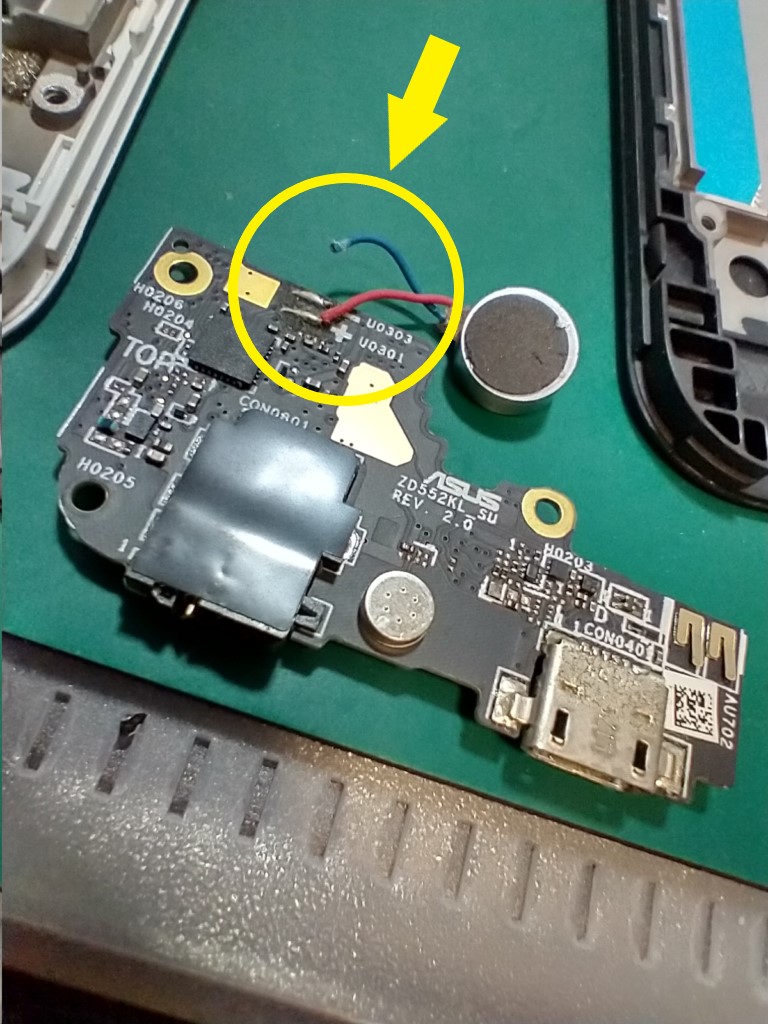
このパーツの線を切ってしまって、このボタン電池みたいなパーツは何なのか?と悩みましたがバイブレーターのようです。
ボタン電池みたいですよね…😅補助電源か何かかな?と思ってしまいました。
ネットで調べても全然出てこなくてかなり悩みましたが、やっとバイブレーターだということが分かりました。(※確証はないですが…違っていたらすみませんm(_ _)m)
今回はバッテリーや何やら複数の部品が破損しているので、動作確認ができないので判断がしづらいのです。
基盤に戻す時に、基盤と本体の間にコードを挟んでしまったようで、コードが傷んでしまいました。
再びはめようとしてちょっと触っていたらちぎれてしまいました。
結局このパーツが壊れたせいで、修理不能になってしまいました…m(_ _)m
直すには交換パーツを買わなければいけません。
金属製品は何度も折り曲げたり触ったりしてると破損しやすいので気をつけましょう!
●スマホの分解の際の注意点や手順などを紹介します。
スマホ分解の【手順や注意点】を紹介します。
→スマホ分解・修理の注意点!必要な手順【初心者用】
スマホ分解に【必要な道具】をこちらで詳しく紹介しています。
→スマホの分解・修理に必要な道具【初心者用】
この記事がお役に立てたならば、幸いです。

